Sony RDR-HX1020: 5 Выберите опцию “Copy
5 Выберите опцию “Copy : Sony RDR-HX1020
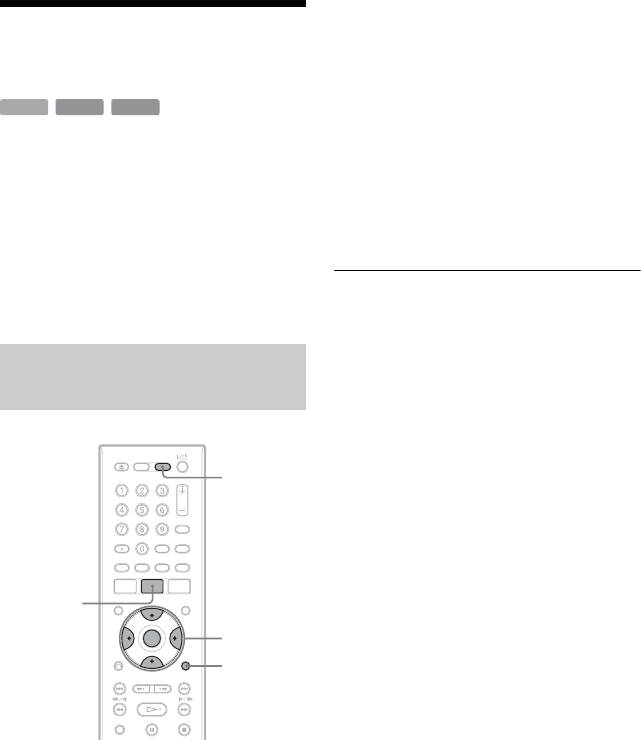
5 Выберите опцию “Copy
Album” и нажмите кнопку
Копирование
ENTER.
аудиодорожек MP3
Появится экран подтверждения.
6 Выберите опцию “Start” и
HDD
DATA DVD
DATA CD
нажмите кнопку ENTER.
Вы можете скопировать аудиодорожки
Оставшееся время копирования
MP3 с диска (DATA DVD/DATA CD)
появится на дисплее на передней
на HDD.
панели.
После копирования аудиодорожек
Для отмены копирования выберите
MP3 на HDD, функция Музыкальная
опцию “Cancel” и нажмите кнопку
шкатулка позволит Вам
ENTER.
воспроизводить аудиодорожки MP3 на
HDD, выбирая дорожки из списка
заголовков “Music” без смены дисков.
Для копирования нескольких
альбомов
1 Вставьте диск, с которого Вы
Копирование альбома
собираетесь выполнить
MP3 с диска на HDD
копирование на HDD.
2 Нажмите кнопку DVD.
3 Нажмите кнопку TITLE LIST.
DVD
При необходимости нажмите
кнопки </, для переключения
списка заголовков на “Music”.
4 Нажмите кнопку OPTIONS для
выбора опции “Copy Albums” и
нажмите кнопку ENTER.
TITLE LIST
5 Выберите альбомы, которые Вы
</M/m/,,
хотите скопировать, и нажмите
ENTER
кнопку ENTER.
OPTIONS
В позиции для отметки рядом с
выбранным альбомом появится
галочка.
• Для удаления галочки нажмите
кнопку ENTER еще раз.
1 Вставьте диск, с которого Вы
• Для удаления всех галочек
собираетесь выполнить
выберите опцию “Reset”.
копирование на HDD.
6 Повторите действия пункта 5 для
выбора всех альбомов, которые Вы
2 Нажмите кнопку DVD.
хотите скопировать.
3 Нажмите кнопку TITLE LIST.
Вы можете выбрать до 5 альбомов,
При необходимости нажмите
подлежащих копированию.
кнопки </, для переключения
7 После завершения выбора
списка заголовков на “Music”.
альбомов выберите “OK” и
4 Выберите заголовку и
нажмите кнопку ENTER.
нажмите кнопку ENTER.
Появится экран подтверждения.
Появится субменю.
• Для изменения выбора выберите
опцию “Change” и повторите с
действий пункта 5.
78
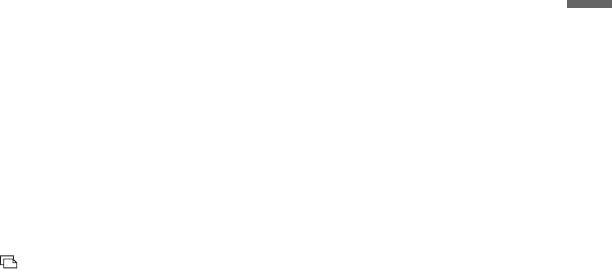
8 Выберите опцию “Start” и нажмите
Для остановки копирования
кнопку ENTER.
Нажмите кнопку OPTIONS для
Оставшееся время копирования
выбора опции “Stop Copying” и
появится на дисплее на передней
нажмите кнопку ENTER. После
панели.
вопроса о подтверждении выберите
“OK” и нажмите кнопку ENTER.
z Совет
Если копирование останавливается до
Вы также можете начать операцию, выбрав
завершения, аудиодорожки MP3
опцию “COPY MUSIC” из системного меню.
выбранного альбома не копируются на
HDD. Впрочем, если альбом (из
b Примечания
множественного набора альбомов,
• Вы не можете копировать аудиодорожки
MP3 с HDD на диски или устройства USB.
подлежащих копированию) скопирован
Воспроизведение
• Рекордер копирует только аудиодорожки
полностью до остановки копирования,
MP3, сохраненные напрямую в выбранный
данный альбом останется
Вами альбом. При наличии в выбранном
скопированным на HDD. См. список
альбоме вложенного альбома
заголовков на “Music” на HDD для
аудиодорожки MP3 из вложенного
проверки, какие альбомы скопированы.
альбома не копируются.
• Если Вы хотите скопировать файлы,
непосредственно сохраненные в корневой
папке, выберите “ROOT” из списка
музыкальных альбомов.
• Вы не можете выполнять воспроизведение
или запись во время копирования
аудиодорожек MP3. Во время копирования
индикация “ ” появляется в списке
заголовков на “Music”.
• Некоторые аудиодорожки MP3 могут не
копироваться в зависимости от размера
файла.
• Вы не можете копировать аудиодорожки
MP3, если HDD заполнен или почти
заполнен.
• Если заголовок копируемого альбома
такой же, как у альбома, уже
скопированного на HDD, к заголовку
автоматически добавляется следующий
номер.
• Если аудиодорожка MP3, которую Вы
хотите скопировать, имеет теги с
информацией ID3 (альбом, дорожка или
исполнитель), данная информация также
копируется. Впрочем, некоторая
информация может не копироваться.
• Подробные сведения об ограничениях по
количеству файлов/альбомов см. раздел
“Примечания относительно аудиодорожек
MP3, файлов изображения JPEG и
видеофайлов DivX” на стр. 151.
79
Оглавление
- ПРЕДУПРЕЖ- ДЕНИЕ
- Меры
- Быстрое руководство по типам дисков
- Подсоединение рекордера
- Шаг 1: Подсоединение антенного кабеля
- Шаг 2: Подсоединение видеошнуров/шнура HDMI
- Шаг 3: Подсоединение аудиошнуров
- Шаг 4:
- Шаг 5: Подготовка
- 1 Нажмите и удерживайте
- 3 Выберите пункт “SETUP” и
- 7 Выберите режим команд для
- 2 Нажмите кнопку ENTER.
- 3 Нажмите кнопку ENTER при
- Подсоединение кассетного видеомагнитофона или подобного устройства
- Подсоединение к спутниковому или цифровому тюнеру
- Подсоединение аналогового декодера PAY-TV/Canal Plus
- 3 Выберите пункт “Video” и
- 8 Выберите пункт “Programme
- 3 Нажмите кнопку Z (открытие/
- 3 Нажимайте кнопку REC MODE
- 2 Нажмите кнопку TITLE LIST.
- 3 Выберите заголовок и
- 4. Отображение
- 1 Вставьте диск.
- 4 Нажимайте кнопки </M/m/,
- 6. Маркировка и
- 3 Выберите опцию “Disc Name”
- 7. Воспроизведение
- 3 Выберите опцию “Finalise” и
- 8. Повторное
- 4 Выберите опцию “OK” и
- Запись по таймеру
- 1 Нажмите кнопку TIMER.
- 3 Нажмите цифровые кнопки
- 1 Перед началом записи
- 3 Настройте установку при
- Проверка/
- 2 Выберите установку таймера,
- 1 Перед началом записи
- 1 Нажмите кнопку HDD или DVD.
- 2 Нажмите кнопку INPUT 7 Нажмите кнопку паузы (или
- Воспроизведение
- 1 Нажмите кнопку OPTIONS во
- 1 Просматривая телевизионную
- Поиск заголовка/
- 5 Выберите опцию “Copy
- Управление
- Воспроизведение
- 2 Нажмите кнопку TITLE LIST.
- Перед
- Удаление и
- 3 Выберите опцию и нажмите
- 5 После завершения выбора
- 6 Выберите опцию “OK” и 3 Выберите опцию “Divide” и
- Создание и
- 1 Нажмите кнопку TITLE LIST. 5 Выберите точку IN, нажимая
- 1 Нажмите кнопку TITLE LIST.
- 5 Выберите опцию “OK” и
- Перед перезаписью
- ,
- Перезапись
- 1 Вставьте DVD, на который или
- 6 Повторите действия пункта 5
- Перед перезаписью
- 1 Нажмите кнопку HDD или DVD 5 Нажмите кнопку OPTIONS на
- Запись всей ленты
- Программное
- 3 Выберите опцию “Start” и
- 8 Если Вы закончили
- Перед
- 1 Подключите правильно
- 6 Выберите альбомы, которые
- 5 Выберите опцию “Copy
- 4 Выберите альбом и нажмите
- Управление
- 7 Выберите опцию “OK” и
- Воспроизведение
- 2 Нажмите кнопку TITLE LIST.
- Создание
- 4 Выберите пункт “New 6 Выберите команду “Create”
- Установки
- Установки звука
- Установки записи
- Установки диска
- Установки пульта
- Easy Setup
- Поиск и устранение
- Функция
- Примечания
- Технические
- Примечания
- О стандарте i.LINK
- Справочник по деталям и регуляторам
- Список кодов языка
- Алфавитный


